手机视频压缩,掌握这3个方法就够了
在今天的移动时代,我们越来越依赖手机记录下生活的点滴,创造属于自己的视觉故事。然而,随之而来的一个普遍问题是手机视频文件的体积庞大,这不仅占用了宝贵的存储空间,而且在分享和传输时可能变得不太便利。为了解决这一问题,手机视频压缩成为了一个非常实用的技巧。通过巧妙地减小视频文件的大小,我们可以更方便地与他人分享、保存更多的精彩瞬间。在这篇文章中,我们将深入探讨一些手机视频压缩的方法,帮助您更好地管理和利用手机中的视频资源。

使用手机自带工具
使用手机自带工具可以快速地对视频进行压缩,无须下载第三方应用,省去了繁琐的操作步骤。而且通常会提供压缩功能,通过减少视频文件的大小,可以有效地节省手机存储空间。
Android手机如何压缩视频
视频太大怎么处理变小?大多数Android手机自带的相册或视频应用都提供了视频压缩功能。我们可以通过以下操作步骤来进行手机视频压缩,压缩完成后可以方便地将其分享到社交媒体或与他人共享,无须担心格式不兼容或文件过大等问题。具体操作步骤如下:
第一步:打开安卓手机的【文件管理】应用,在应用中长按选中视频,通常可以在【更多】选项中找到【压缩】功能。
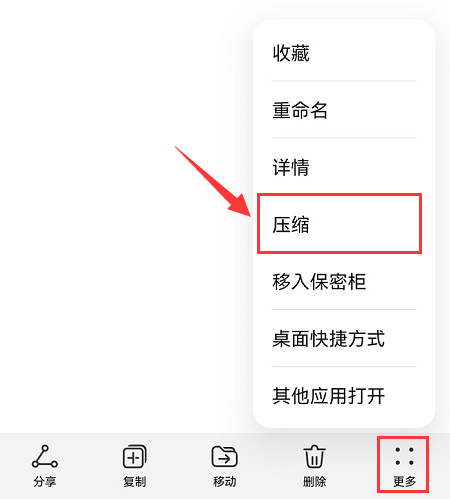
第二步:选择要压缩的格式,并设置视频要保存的手机位置,点击【确定】。等待一会,压缩完成的视频会保存在自定义存储的位置。
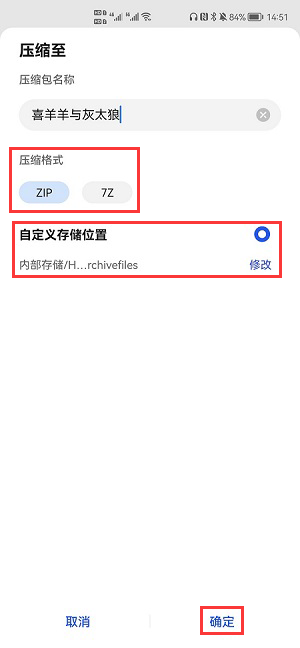
iPhone手机如何压缩视频
手机文件太大怎么压缩变小?如果您是iPhone用户,可以利用手机相册进行视频压缩。具体操作步骤如下:
第一步:在苹果手机相册中找到需要压缩的视频,在菜单中选择【存储到文件】选项。
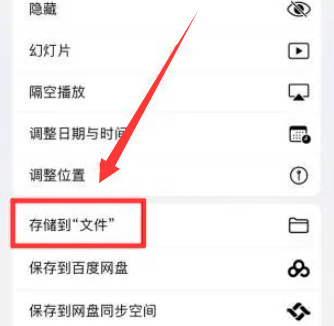
第二步:这时再打开【文件】应用,长按刚刚保存进来的视频,在打开的窗口选择【压缩】选项即可。
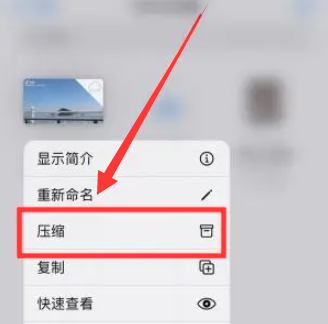
手机如何使用数据蛙视频转换器
数据蛙视频转换器具有直观的界面,简单的操作步骤可以让您轻松开始并完成视频压缩。它还提供多种压缩选项,包括图像质量、分辨率等,以满足不同的压缩需求。此外,该软件还支持多种视频格式转换,以满足更多需求。具体操作步骤如下:
第一步:如果你还没有下载数据蛙视频转换器,请提前在电脑上安装并打开它。在【工具】窗口内,找到并点击【视频压缩】。
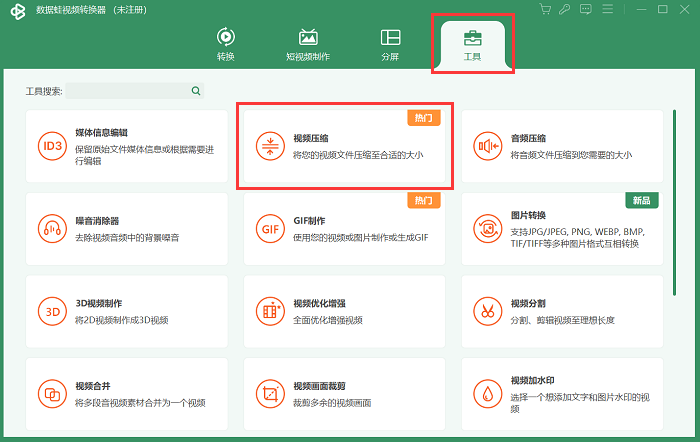
第二步:视频压缩界面会有一个上传按钮。点击该按钮,然后导入您想要压缩的视频文件。
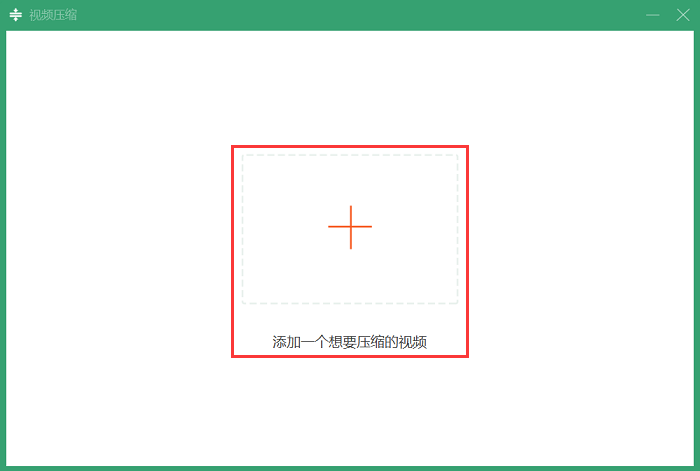
第三步:怎样压缩视频大小,但不改变画质?如果文件导入错误,可以点击【更改源文件】来重新选择。通过手动拉动轴线来调低视频大小,再更改视频的分辨率(选择较低的分辨率)。文件默认保存位置如果不进行更改的话,那就选择【压缩】按钮即可完成压缩。
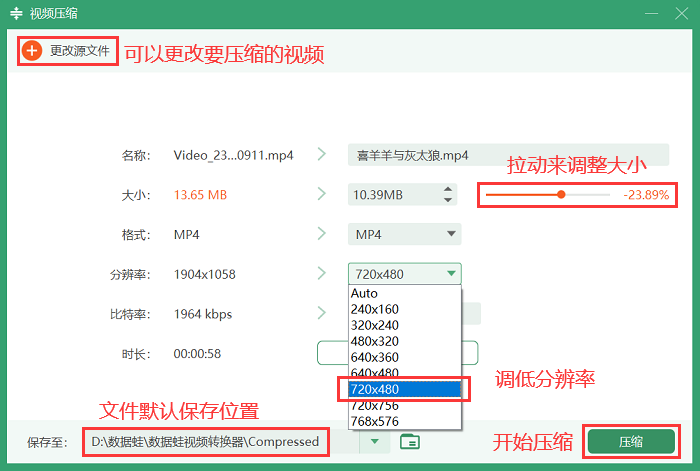
手机视频压缩的结论
通过本文介绍的三个视频压缩方法,相信您已经掌握了在不损失太多画质的前提下,轻松减小视频文件大小的技能。这些手机视频压缩方法不仅适用于分享视频到社交媒体,还可帮助您更便捷地保存更多珍贵的瞬间,而无须担心存储空间的问题。

